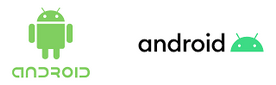Копирование текста из любого места на телефоне — даже если приложение блокирует выделение текста

Копировать текст с веб-страниц, сообщений, документов и других видов на устройстве Android очень просто — за исключением тех случаев, когда это не так. Многие приложения блокируют или запрещают выделение текста, вынуждая делать скриншоты или переписывать весь отрывок вручную. Однако не стоит прибегать к таким способам, поскольку существует простой обходной путь для выделения и копирования текста из нежелательных приложений.
С помощью этого способа можно выделять и копировать текстовые строки, текст внутри изображений и веб-адреса любых приложений, находящихся на экране Recents, который иногда называют экраном обзора — интерфейса переключения задач в Android. Единственным недостатком является то, что это решение работает только на Google Pixels с операционной системой Android.
На главном экране или в любом приложении откройте экран Recents. Если используется режим навигации жестами, проведите пальцем вверх от нижней части экрана, задержитесь на полпути вверх, а затем отпустите его. Если используется традиционный трехкнопочный интерфейс системной навигации, нажмите квадратную кнопку.
В любом случае вы окажетесь в окне переключения приложений, где приложения и задачи отображаются в виде карусели, напоминающей карточку. Отсюда можно выбрать и скопировать два способа.
Оглавление
Обзор приложений
Содержание статьи:
Проведите пальцем к нужному приложению, чтобы его карточка находилась в центре экрана Recents. Находясь в поле зрения приложения, можно выделять и копировать текст, URL-адреса и изображения, а также выбирать и делиться содержимым с часто используемыми контактами и приложениями.
Копирование текста
Нажмите и удерживайте текст, чтобы включить режим выделения, затем перетащите концы выделения текста, чтобы выделить то, что вам нужно. Нажмите кнопку «Копировать» во всплывающем меню, чтобы добавить текст в буфер обмена, а затем вставить его в другое место.
Можно также нажать «Поиск», чтобы найти его в браузере по умолчанию, или «Поделиться», чтобы открыть меню обмена и выбрать способ обмена.

Копирование URL-адреса
Если видимое приложение является веб-браузером, то рядом с URL-адресом в поле веб-адреса появится значок ссылки. Нажмите на него, чтобы автоматически захватить URL-адрес, затем нажмите «Копировать», чтобы добавить текст в буфер обмена.
Затем текст можно вставить в другое приложение; нажать «Поделиться» во всплывающем меню или «Еще» внизу, чтобы открыть меню обмена и выбрать способ обмена; или поделиться напрямую с часто используемым приложением или контактом внизу.

Копирование изображения или текста изображения
Для изображений нажмите на значок изображения, который появится над ними, или долго нажимайте на изображение. Затем нажмите «Копировать» во всплывающем меню, «Поделиться», чтобы открыть меню обмена (можно также нажать «Еще» под карточкой приложения), «Сохранить», чтобы добавить изображение в галерею, или выберите внизу часто используемое приложение или контакт.
Чтобы извлечь текст из изображения, нажмите на значок изображения, который появляется над ним, или долго нажимайте на изображение. Затем во всплывающем меню выберите пункт «Объектив». (Для этого необходимо установить Google Lens.) Lens распознает текст на изображении, который можно выделить и скопировать.
Выбор Обзор
Проведите пальцем к нужному приложению, чтобы его карточка находилась в центре экрана Recents. Находясь в поле зрения приложения, нажмите кнопку «Выбрать» под его карточкой. Это позволит изолировать активное приложение и выделить видимый текст, который Android распознает на экране для выбора, но не предоставляет возможности быстрой передачи изображений и URL-адресов. Нажмите кнопку «X», чтобы выйти из этого режима.
Копирование текста
Нажмите кнопку «Выделить» под карточкой приложения, чтобы Android выделил весь видимый текст. Затем нажмите на текст, чтобы включить режим выделения, и перетащите концы выделения текста, чтобы выделить то, что вам нужно.
Нажмите «Копировать» во всплывающем меню, чтобы добавить текст в буфер обмена, а затем вставить его в другое место. Можно также нажать «Поиск», чтобы найти его в браузере по умолчанию, или «Поделиться», чтобы открыть меню обмена и выбрать способ обмена.

Копирование URL-адреса
Нажмите кнопку «Выбрать» под карточкой приложения, и вы заметите, что нельзя скопировать URL-адрес текущей веб-страницы из браузера. Вместо этого можно использовать тот же процесс, что и при выделении текста, для выделения и копирования всех URL-адресов, видимых на экране.

Копирование изображения или текста изображения
Нажмите кнопку «Выбрать» под карточкой приложения, чтобы Android выделил все видимое содержимое. Затем нажмите на изображение, чтобы открыть всплывающее меню.
Для изображений нажмите «Копировать», чтобы скопировать его, «Поделиться», чтобы открыть меню обмена, или «Сохранить», чтобы добавить изображение в галерею. Чтобы извлечь текст из фотографии, выберите «Объектив». (Для этого необходимо установить приложение Google Lens.) Lens распознает текст на изображении, который можно выделить и скопировать.